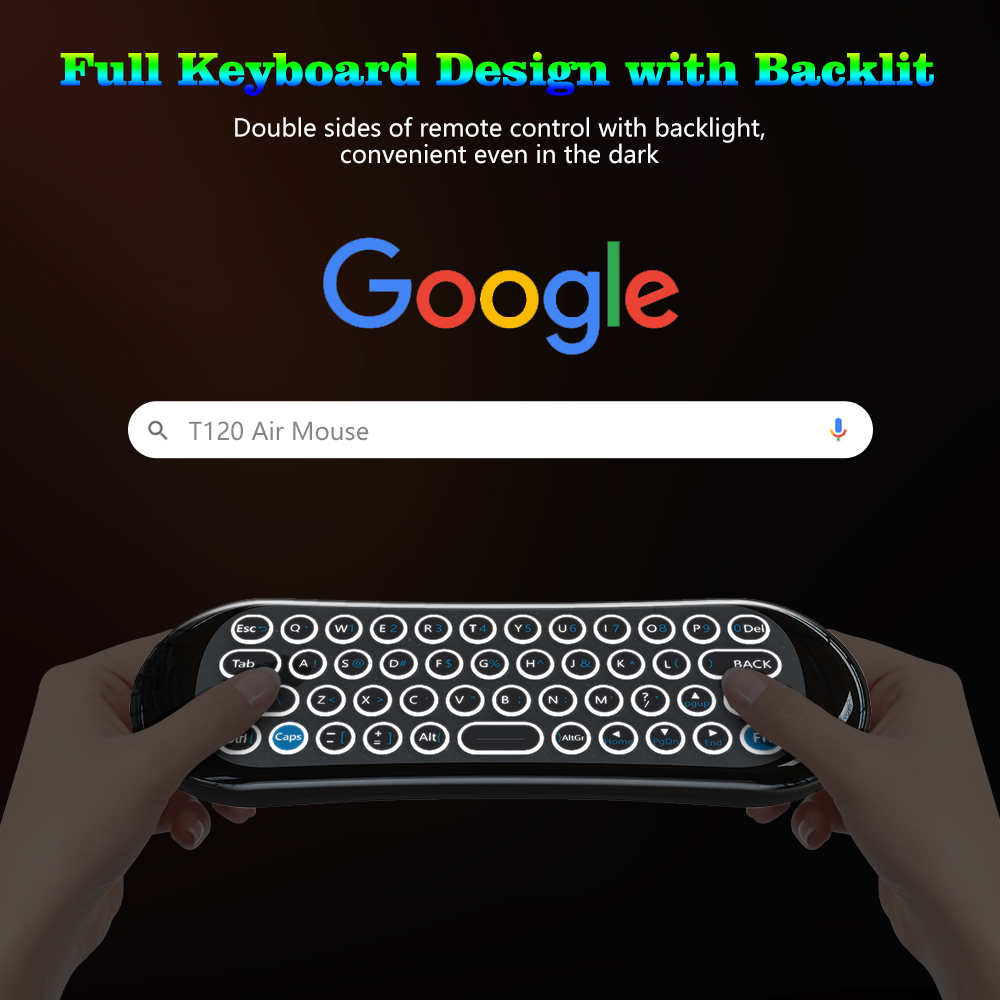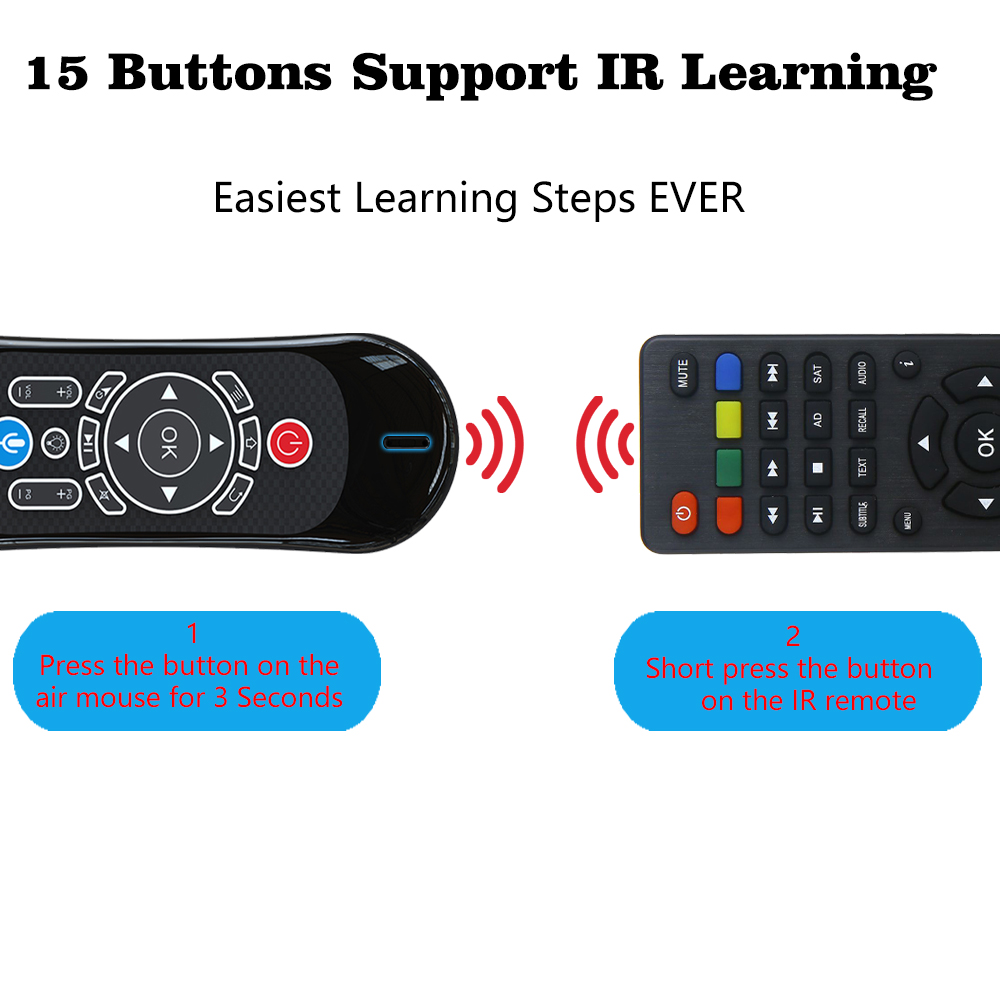1.Otu esi eji
1) Tinye dongle USB n'ọdụ ụgbọ mmiri USB, smart remote ga-ejikọta na ngwaọrụ na-akpaghị aka.
2) N'ihe gbasara nkwụsịtụ, pịa OK + HOME, LED ga-agbanye ngwa ngwa.Wee tinye dongle USB n'ọdụ ụgbọ mmiri USB, LED ga-akwụsị ịcha ọkụ, nke pụtara ijikọ ga-aga nke ọma.
2.Cursor mkpọchi
1) Pịa bọtịnụ cursor iji kpọchie ma ọ bụ kpọghee cursor.
2) Mgbe cursor akpọchiri, OK bụ aka ekpe click ọrụ, Laghachi bụ nri pịa ọrụ.Ka ekpochi cursor, OK bụ ọrụ ENTER, nloghachi bụ ọrụ nlaghachi.
3.Adjust Air Mouse cursor ọsọ
Enwere akara ule 3 maka ọsọ, yana ndabara dị n'etiti.
1) Mkpirisi pịa "HOME" na "VOL+" ka iwelie ọsọ cursor.
2) Pịa dị mkpirikpi "HOME" na "VOL-" iji belata ọsọ cursor.
4.Standby mode
Ime ime ga-abanye na ọnọdụ njikere mgbe arụghị ọrụ ya maka sekọnd ise.Pịa bọtịnụ ọ bụla ka ịgbalite ya.
5.Factory nrụpụta
Pịa OK+ laghachi azụ ka ịtọgharịa remote ka ọ bụrụ ntọala ụlọ ọrụ.
6. Ọrụ igodo
Fn: Mgbe pịa bọtịnụ Fn, LED na-agbanye.
Ntinye nọmba na mkpụrụedemede
Caps: Mgbe pịa bọtịnụ Caps, LED na-agbanye.A ga-edepụta mkpụrụedemede ndị edepụtara n'isi
7. Igwe okwu(nhọrọ)
1) Ọ bụghị ngwaọrụ niile nwere ike iji igwe igwe.Ọ ga-achọ ntinye olu nkwado APP, dị ka ngwa enyemaka Google.
2) Pịa bọtịnụ Mic ma jide ka ịgbanwuo igwe okwu, hapụ ka gbanyụọ Micro-ekwentị.
8.Backlight(nhọrọ)
Pịa bọtịnụ ọkụ azụ ka ịgbanwuo/ gbanyụọ ọkụ azụ ma ọ bụ gbanwee agba.
9. Hot igodo(nhọrọ)
Kwado ohere ịnweta otu igodo na Google Play, Netflix, Youtube.